3 meetodit Ilmarakenduse eemaldamiseks Windows 10-s (09.15.25)
Ilmaprogramm on üks peamisi rakendusi, millele on Windows 10 eelinstallitud. See rakendus pakub teavet kohaliku ilma, päeva prognoosi, ajalooliste ilmaandmete, temperatuuri ja muu ilma kohta, mida peate teadma oma piirkonnas. See rakendus võib olla kasulik inimestele, kelle töö sõltub praegustest ilmastikutingimustest, või emadel, kes peavad otsustama, kas lasta lastel kooli vihmavari tuua või mitte.
Aga kui te pole selle fänn Ilmaprogramm, see funktsioon on lihtsalt kasutu ja kulutab lihtsalt teie väärtuslikku arvutit. Kasutajad soovivad rakenduse Weather kustutada mitmel põhjusel, näiteks:
- mälu ja salvestusruumi vabastamiseks
- rakenduste loendi korrastamiseks
- Vajalike või mittekasutatavate rakenduste eemaldamiseks
- teistele rakendustele takistuseks oleva rakenduse eemaldamiseks
Windows 10 põhirakenduste levinud väärarusaam on see, et te ei saa neid desinstallida. Ilmarakenduse eemaldamiseks Windows 10-s pole otsest viisi.
Kuid nagu Androidi täistrongvara, pole ka Windows 10 põhirakendusi, näiteks rakendust Ilm, desinstallida võimatu. Põhirakenduste desinstallimiseks Windows 10-l on mitu võimalust, kuid selle võimaldamiseks peate tegema paar täiendavat sammu.
Pro näpunäide: skannige arvutit jõudlusprobleemide, rämpsfailide, kahjulike rakenduste, ja turvaohud
, mis võivad põhjustada süsteemiprobleeme või aeglast toimimist.
Eripakkumine Teave Outbyte'i kohta, desinstallige juhised, EULA ja privaatsuseeskirjad.
Ilmarakenduse desinstallimiseks Windows 10-s on kolm meetodit: menüü Start, rakenduse Seaded ja PowerShelli kaudu. Siin mainitud desinstallimismeetodid ei pruugi olla nii lihtsad kui tavaline desinstallimisprotsess, kuid neid on siiski lihtne järgida. Windows 10-s on oluline mõista, et need põhirakendused lisati Windows 10-le teatud eesmärgil. Ühe neist kustutamine võib mõjutada teiste sellega seotud rakenduste toimivust. Õnneks ei mõjuta rakenduse Weather kustutamine teisi suuri rakendusi ega Windowsi funktsioone, seega võite selle ohutult eemaldada, kasutades alltoodud meetodeid.
Meetod nr 1: desinstallige menüü Start kaudu.Lihtsaim ja lihtsaim viis desinstallige ükskõik milline Windows 10 põhirakendus, kasutades paremklõpsamise menüüd. Selleks tehke järgmist.
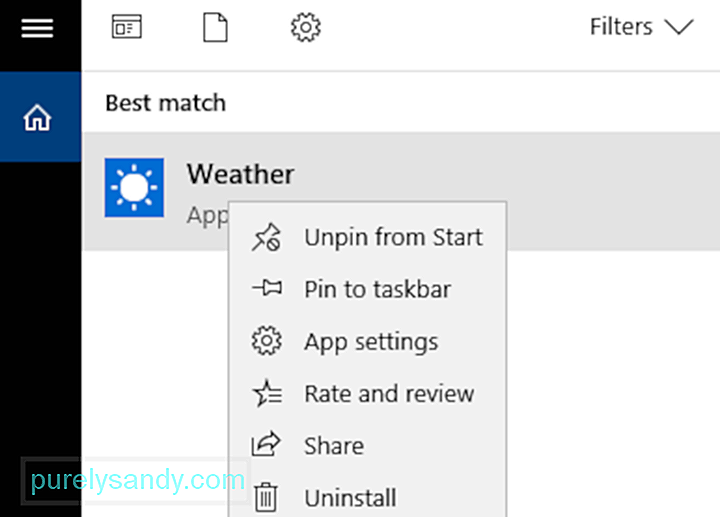
Teine võimalus on klõpsata nupul Start , kerida rakenduste loendis ja paremklõpsata nuppu Ilm . Valige paremklõpsuga menüüst Desinstalli .
Meetod nr 2: desinstallige rakenduse Seaded kaudu.Kui te ei saa rakenduse Ilm desinstallimiseks menüüst Start käsku mingil põhjusel võite proovida seda teha rakenduse Seaded abil.
Järgige lihtsalt järgmisi samme:
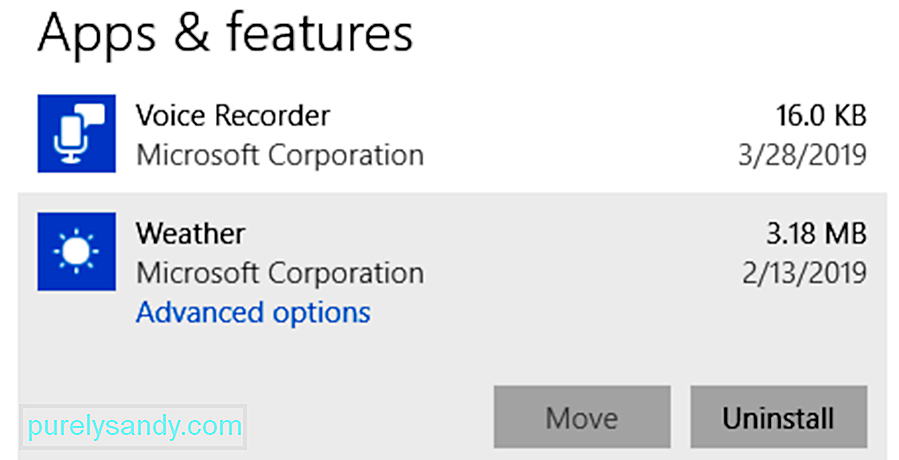
Kolmas võimalus on rakenduse Weather desinstallimine käsu PowerShell abil. See meetod on kasulik, kui te ei pääse menüüsse Seaded juurde.
PowerShelli kasutamiseks järgige allolevaid juhiseid:
Kui käsk on lõpule viidud, oleks ilmarakendus pidanud teie seadmest edukalt kustutatud .
Siin on näpunäide: Pärast rakenduse Weather desinstallimist on kõigi arvutis sisalduvate vahemällu salvestatud andmete ja rämpsfailide täielikuks kustutamiseks soovitatav kasutada Outbyte PC Repair . Ilmarakenduse taastamine Windows 10-s
Kui muutsite meelt ja soovite oma arvutis rakenduse Weather taastada, saate seda teha PowerShelli viipaga. Enne kõrgendatud PowerShelli käsuviiba avamist sulgege kindlasti kõik rakendused ja tippige järgmine käsk:
Get-AppxPackage -AllUsers | Foreach {Add-AppxPackage -DisableDevelopmentMode -Register "$ ($ _. InstallLocation) \ AppXManifest.xml"
Sulgege PowerShell ja taaskäivitage arvuti. Ilmaprogramm peaks nüüd uuesti arvutis olema.
KokkuvõteIlmaprogramm on Windowsi põhirakendus, mis ei tee midagi muud, kui annab teavet teie piirkonnas kehtiva ilma kohta. Kui peate oma arvuti korrastama ja soovite kasutamata rakendustest lahti saada, saate need desinstallida menüü Start või rakenduse Seaded abil. Kui need suvandid pole saadaval, saate rakenduse Ilm eemaldada PowerShelli käsuga.
Youtube video: 3 meetodit Ilmarakenduse eemaldamiseks Windows 10-s
09, 2025

